
CorelDRAW X5简体中文正式版
32/64位 官方免费版大小:506.51M更新:2019-11-22 13:14
类别:图像制作系统:Win7, WinAll
分类

大小:506.51M更新:2019-11-22 13:14
类别:图像制作系统:Win7, WinAll
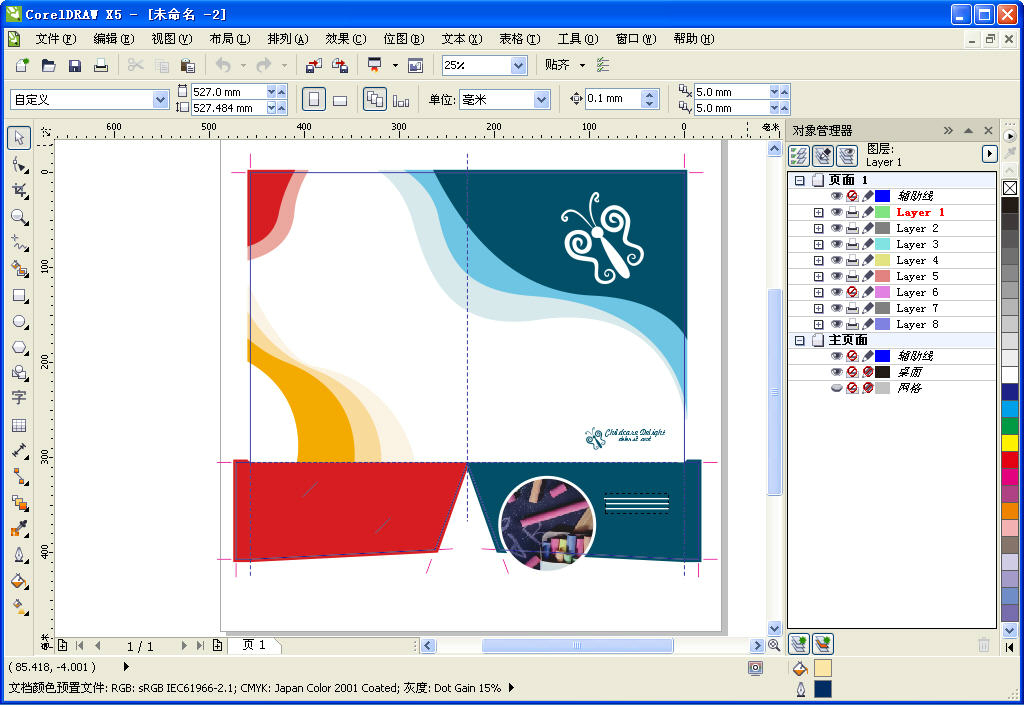
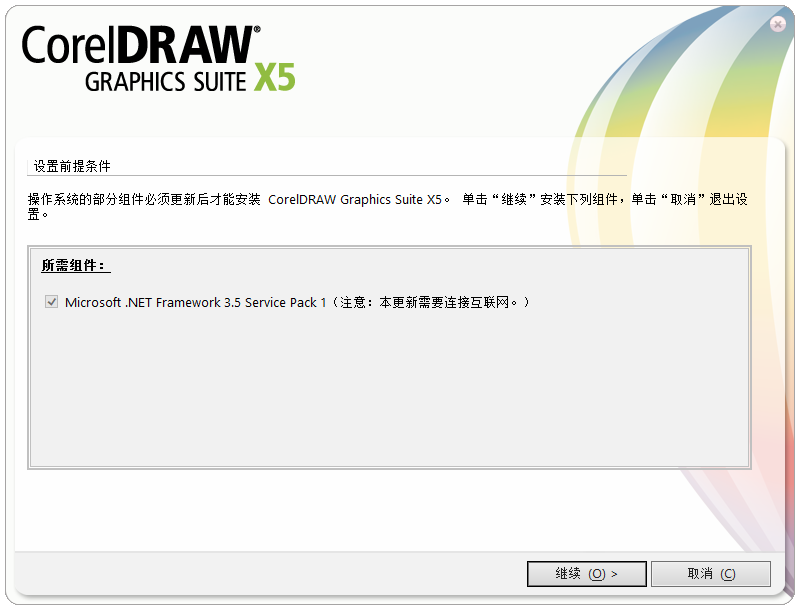
coreldraw x5简体中文正式版主要用于模型绘制,插图描画,标志制作等方面,为设计师们提供了强大的平面设计功能,提升工资的效率,需要相关功能的用户不要错过咯!
coreldraw x5是一款专业的矢量图像设计软件,集成环境为平面设计提供了先进的手段和最方便的工具,目前被专业设计人员广泛地应用于商标设计、标志制作、模型绘制、插图描画、排版及分色输出等诸多领域。
coreldraw x5在功能上新增以及增强10大功能,大大的提升绘图效率,用户更能精确的掌控色彩调配,增强的矢量插图工具和新增的 web 功能,使得该套件成为所有设计师的必备工具。新增的 corel? connect?功能,可以在计算机上以前所未有的速度快速查找图形、字体和图像。借助扩展的文件兼容性,随时随地重新设计和共享用户的作品,然后输出到任何介质,从 web 条幅和动画到徽标、自定义标牌等。相比较其它的绘图设计软件而言,coreldraw x5更加容易轻松上手,操作简单易懂,非常实用于初学者。
coreldraw x5还是一套屡获殊荣的图形、图像编辑软件。它包含两个绘图应用程序:一个用于矢量图及页面设计,一个用于图像编辑。这套绘图软件组合带给用户强大的交互式工具,使用户可创作出多种富于动感的特殊效果及点阵图像即时效果在简单的操作中就可得到实现——而不会丢失当前的工作。通过coreldraw的全方位的设计及网页功能可以融合到用户现有的设计方案中,灵活性十足。该软件套装更为专业设计师 及绘图爱好者提供简报、彩页、手册、产品包装、标识、网页及其它;该软件提供的智慧型绘图工具以及新的动态向导可以充分降低用户的操控难度,允许用户更加容易精确地创建物体的尺寸和位置,减少点击步骤,节省设计时间。
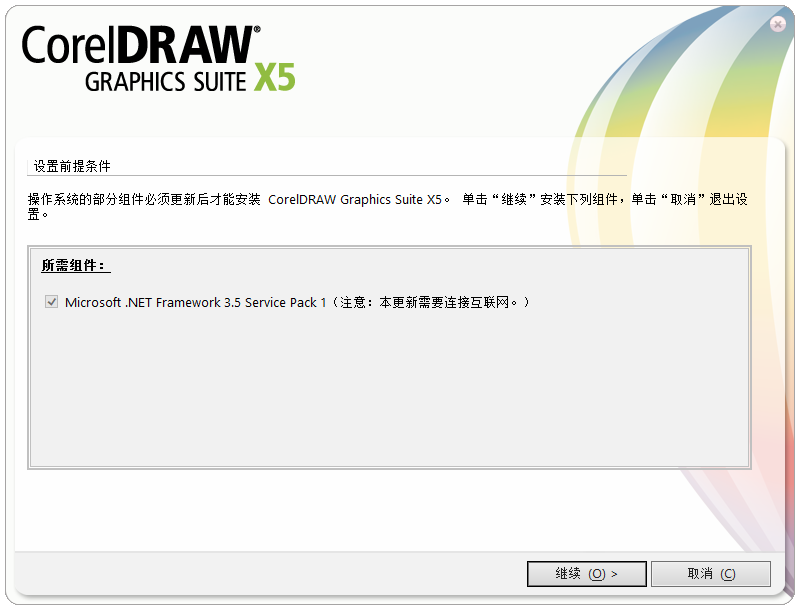
1.点击"setup.exe"安装
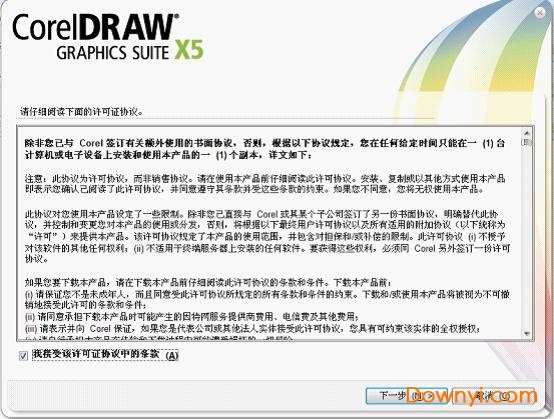
2.写上用户名选择我没有序列号我想试用产品
3.按照自己需要选择需要安装的功能

5.进入安装过程
6.完成安装,然后断开网络,一定要断网,打开软件,弹出下图的对话框,选择稍后注册。
7.打开软件以后,直接关闭软件,弹出下面的对话框。选择左下角的已经购买。
8.打开注册机生成一个序列号,如图
9.点选致电corel
10.把产品序列号复制到注册机的对应位置,如图,然后点activation code
11.再把激活码复制到软件的对应位置,点继续,大功搞成
一、error 2753. the file 'propschemareg.exe is not marked for installation
解决方法:
这是因为之前卸载coreldraw的时候没有用windows自带的控制面板里面的安装卸载程序卸载coreldraw,最好的办法就是找到之前安装的版本安装一遍,不需要修改什么的,安装完成之后,直接通过windows自带的控制面板里面的卸载程序卸载,再参考第一种方法进行安装
二、安装时出现序列号
解决方法:
1.在打开安装文件时,安装程序开始会加载到以下临时目录,将其中的setup.xml文件拷贝出来:
c:\users\administrator\appdata\local\temp\coreldraw graphics suite x5\15.1.0.588\setup.xml
2.打开该文件,删除以下内容并保存:
3.然后关闭安装程序,再重新打开安装程序,这个过程操作要快,进入临时目录按下删除setup.xml文件,把刚才修改过的setup.xml文件粘贴到临时目录,需要在出现安装界面前完成操作,可以提前打开临时文件夹
1、旋转:双击对象,按住ctrl,拖动对象上手柄,可按15度增量旋转
2、以递增方式移动对象:键盘上的箭头键允许您按任意方向微调对象。 默认时,对象以 0.1 英寸的增量移动。 通过"属性栏"或"选项"对话框中的"编辑"页设置可以修改增量。
3、移动:移动时按住ctrl,可使之限制在水平和垂直方向上移动(类似autocad中的ortho-正交)
4、放缩:单击选择,按住shift拖动控制手柄,可按比例放缩对象大小,按住ctrl拖动控制手柄,可按100%增量放缩按住alt呢?试一试吧。
5、注意到工作区下面,状态栏上面,有一个"页面"标签吗,右击会弹出一个右键菜单,你可以:
重命名页面,在此页面之前,之后插入页面,切换页面方向(横向货纵向),更改页面尺寸
6、拖动时同时按住 ctrl 键可以按 15 度的增量旋转对象。好不容易绘制好,不小心误操作,怎么办?狂按ctrl+z撤消(最多可撤消多少步,可在工具-选项中设置),下一次呢,又是误操作,干脆,锁定它!从菜单中选排列-锁定对象,好了,对象周围的控制手柄变成了一个个小锁,不能移动,复制,删除…解锁怎么办,一次解多个呢?排列-解除锁定(解除全部锁定),ok!
注意:锁定和解除锁定不能用于调和对象,适应路径的文本,有阴影效果的对象等。
7、鼠标移到水平或垂直标尺上,按住并拖动,会拉出一根辅助线并显示为当前对象,同样可以拉出多个辅助线。这是设置辅助线简捷直观的一种方法。保持选中辅助线,再次单击,转动辅助线上两端双向箭头,还可以旋转!(按着ctrl健试试)如果要精确设置其坐标,旋转角度,就双击它,在弹出的选项对话中精确设置。如果还不合适,干脆按del删除重来。
8、类似的,右击标尺,弹出一个右键菜单,你可以:设置标尺,设置辅助线,设置网格
9、设置标尺的原点:拖动水平和垂直标尺交叉处的到某一位置,这就是新的标尺原点了,再看标尺,也发生了变化。
10、填充矢量图形或文字:直接拖动色盘上的色块到矢量图形(文字)上,注意光标变化,当显示为实心小色块时,是对其进行标准填充,显示为空心色块时,是设置其轮廓线颜色。另一方法:选中要设置的矢量图形或文字,左键单击色块,是标准填充,右键单击色块,是设置轮廓线颜色。
11、对上述填充,要与其它颜色混合来调整浓淡,而又不想用渐变式填充,怎么办?按住(又是按住)ctrl键,单击色盘上另一不同颜色的色块,则这种色块所代表的颜色会10%/1次单击的比例与原先填充颜色混合。
12、指定微调或精密微调的距离单击"工具","选项".在类别列表中单击"工作区""编辑".执行下面一项操作:在要更改的"微调"框中键入值。在"微调"框和"精密微调"框中键入值。需要时可从"单位"列表框中选择测量单位。
1.彻底重新设计的色彩管理引擎
可控制不同媒体之间的色彩一致性,并为每个文档生成不同的调色板。全新的色彩管理引擎提供更好的色彩精确性,而且支持来自 pantone? 的新色彩配置文件。在打印前就知道色彩准确无误,从而最大限度地减小碳排放量和高昂的重复打印费用。
2.视觉沟通工具
借助新增和增强的绘制、位图到矢量临摹、图表制作、艺术笔和文本工具的强大工具组合,创作出引人入胜的印刷材料和在线材料。它是进行有效的视觉沟通所需的全部图形软件。
3.市场领先的文件兼容性
借助广泛的文件兼容性,随时随地重新设计和共享您的作品。支持十几种文件格式,包括 pdf、jpg、png、eps、ai、tiff、psd 以及 docx 等,这使您能够高效地导入和导出使用其他图形软件创作的文件。
4.反应强烈的绘画工具
应广大用户的强烈要求,我们已经引入了锁定工具栏的选项,扩展了打印选项,并改进了滴管、网状填充和其他常用绘画工具。
5.专家级理念和引人入胜的学习资料
利用新增和更新的视频教程、引人入胜的学习资料以及一本包含新专家文章的、可视化的丰富在线指南,可获得更多设计理念。(盒装版中提供了一本硬封面、全彩印刷指南。)实现无限超越您的想象空间!
6.高价值数字内容
借助超过 1000 种专业字体(包括首次采用的 helvetica?、garamond? 和 frutiger? 字体),丰富您的设计内容。而且,还可以利用高价值的数字内容,比如精美的剪贴图、免版费的照片和车辆模板。无需花费更多的时间和金钱,即可创作出专业完美的作品 - 该套件的功能应有尽有。
7.内置内容组织器
利用 corel? connect? 加快您的工作流程,该内置内容组织器可以帮助您在计算机上即时查找图形、模板、字体和图像。您选择的内容存储在 coreldraw? 和 corel? photo-paint? 之间同步的托盘中,使您能够即时访问内容。同时可直接以关键字方式在线搜寻flickr?, fotolia 和istockphoto? 图库网站上的相片。
8.web 图形和动画工具
利用新增功能,比如可准确展示内容的在线显示方式的“像素”模式以及新增的 web 动画工具,前所未有地高效率创作 web 图形和动画。而且,现在新增的“导出”对话框使您能够在导出前比较文件格式,以便优化设置,实现最高的文件质量。
9.corel? powertrace
借助显着增强的 corel powertrace,将位图转换为高质量的矢量对象会更加精确和顺利。此版本的 powertrace 提供了迄今为止最佳的描摹效果。
10.最佳的速度和性能
强大的增强功能充分利用可最大限度提高计算机工作效率的多核处理,使您能够更快速地完成任务。此最新版本针对 windows? 7 进行优化,并提供新的触摸屏支持,以及对 windows ?7 和 windows? xp 的支持。
一、coreldraw x5启动界面
启动界面较x4新增了几个彩色气球。快捷方式与x4一样
二、新增和改进的工具
1.新增2点线和b-spline工具,将鼠标放在该工具上面会显示当前工具的作用,这个功能在x5里面改进的非常好,又进一步方便了初学者快速掌握coreldraw x5
2.在x5里面将x4中的连接工具和度量工具分别提取了出来,做成了2组单独的工具,并且功能更加完善。如图1所示为度量工具组。图2所示为连接类工具组
三、文件的新建
新建文件的设置更为详细
四、关于【变换】泊坞窗
新增复制份数功能
五、【视图】
视图模式新增【像素预览】
六、关于【矩形工具】
将后台泊坞窗的功能提取到了前台,制作倒角、圆角和切角效果变得更为快捷
七、【布局】
x4原来的【版面】菜单名称,在x5里面更改为【布局】
八、【均匀填充】
新增“十六进制”颜色模式,大大方便了网页设计应用
九、【网状填充工具】新增“透明度设置”选项
十、新增【颜色滴管工具】和强大的【文档调色板】。
1.将吸管工具放置在图像上面,会自动显示当前图像的颜色信息值,如果是rgb图像,还会显示出web网页色值,如果是cmyk图像,则会显示cmyk值。吸取颜色后,会自动切换到颜料桶工具对目标对象进行颜色填充,填充后的颜色会自动保存到【文档调色板】色盘中
2.只要大家用心留意,就会发现在【均匀填充】、【渐变填充】、【轮廓笔】对话框里面都会发现这个超级强大的颜色滴管,它可以吸取任意颜色,包括你的桌面颜色、文件夹颜色、网页颜色等等,这个功能可以大大提高你的工作效率,让你在颜色选取上面更为便捷
十一、革命性的改进:颜色系统。
coreldraw中千呼万唤的颜色问题终于在x5得到了终结。x5中全新的颜色系统可以和photoshop、Illustrator等adobe程序的颜色保持一致了。颜色系统的设置也与以往版本有了很大的改进
十二、导入或打开adobe illustrator文件。
coreldraw x5可以让您直接打开或导入使用illustrator创建的矢量图形
十三、支持html页面导出
有了这项功能,在coreldraw x5里面也可以用来制作网页了,字体会在导出后的网页中自动渲染为网页显示字体。下图为使用cdx5导出的html文件
十四、文件的输出
文件输出的设置更为详细,可以最大程度的优化当前图像信息
十五、文件的保存
在x5里面,保存的时候不再会出现进度条,执行【保存】后,保存任务会到后台进行,而且不影响当前操作,保存速度也很快
十六、其他细节改进
1.属性栏和工具栏等可以锁定在工作区,避免错位现象发生,也可以进行自定义
2.鼠标放在调色板任意颜色上面,会显示当前颜色色值
coreldraw x6免费版(矢量绘图软件) 大小:727.00M版本:官方简体中文版下载
CorelDRAW X4注册机 大小:133KB版本:附永久序列号下载
CorelDraw 12简体中文版 大小:472.00M版本:官方版下载
CorelDraw9.0 简体中文版 大小:727.00M版本:官方完整版下载
CorelDraw 14免费绿色软件 大小:727.00M版本:v14.0.0.701 完整版下载

vray2010渲染器简体中文版 图像制作50.09M最新版
下载
ZineMaker2006电子杂志制作软件 图像制作25.86M免费版
下载
turbo photo6.8修改版 图像制作6.98Mv6.8 免费版
下载
capia(十全补丁) 图像制作27.09M最新版
下载
ulead cool 360(全景无缝拼合) 图像制作8.39Mv2017 最新版
下载
两寸照片生成器(公务员考试照片调整软件) 图像制作146KB绿色版
下载
Adobe Fireworks CS4 图像制作4.84M简体中文版
下载
Autodesk Maya 2013注册机 图像制作2.90M
下载
Adobe InDesign CS4绿色中文版 图像制作110.31M免安装版
下载
fireworks mx 2004 图像制作27.50M最新版
下载
sketchup pro 2016绿色版 图像制作127.53M32位/64位
下载
Mazaika 图像制作12.40Mv4.0 官方版
下载
sothink logo maker(商标设计) 图像制作19.25Mv2017 最新版
下载
我形我速4修改版 图像制作141.00M最新版
下载
inpaint图片去水印 图像制作4.51M最新版
下载
acdsee9序列号注册机 图像制作14.87M最新版
下载